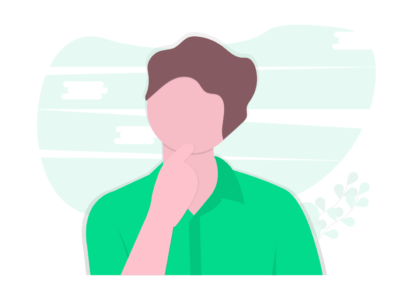
こんな疑問を解決します。
はじめてのブログ開設、はじめてのことすぎて、ぶっちゃけ何が必要なのかわからないですよね。。
ネット上に初期設定のための記事はたくさんあるけど、必要ない&わかりにくいこともあったりと…。ボクは初期設定に大変苦労しました。
この記事では、ボクが実際に苦労した経験を踏まえて、WordPressブログに必要な初期設定でやるべき9つのことを解説してます!
この記事を見れば、ブログ開設してまずやるべきことがわかり、ブログで稼ぐために一歩前進できます。
本記事の内容
WordPressの初期設定5つ【まずはじめに編】
WordPressの初期設定4つ【これから編】
もくじ
WordPressの初期設定5つ【まずはじめに編】

WordPressの初期設定5つ【まずはじめに編】
WordPressブログを開設してするべきことは以下のとおり。
サイトのSSL化
プラグインの導入
パーマリンクの設定
Google Analyticsとの連携
サーチコンソールとの連携
順に解説していきます。
WordPressの初期設定5つ【まずはじめに編】サイトのSSL化
簡単にいうと、サイトのセキュリティを高めるために「サイトのSSL化」をしましょう。
SSL化されてるサイト
https://kirimun.com/
→「s」がついていればOK
契約しているサーバーによってやり方が異なるので、調べてみましょう。
エックスサーバーはこちら
関連記事サイトをSSL化するメリット5つ【Google&読者と仲良しこよし】
プラグインの導入
プラグインとは、サイトに機能を追加できるツールのようなものです。
・SEO内部対策の強化
・ページに目次をつける
・サイトの速度を早くする
ざっくりですが、以上のようなことができたりします。
ただ、プラグインを導入しすぎるとサイトが重くなってしまうのでいれすぎには要注意!
パーマリンクの設定
パーマリンクとは、URLのドメイン以降の部分のことです。
パーマリンクとは
https://kirimun.com/blog-first-setting
詳しくは【WordPress】パーマリンクを日本語にすると損する理由3つの記事で解説してます。
Google Analyticsに登録
Google Analytics(グーグルアナリティクス)は、サイトのアクセス数を詳細に見れる無料のツールです。
・ページのアクセス数
・読者の数
・サイト流入の経路
・ユーザーの属性
・直帰率・離脱率
5分もあればできるので、パパッと登録しておきましょう。
サーチコンソールに登録
サーチコンソール(Google Search Console)は、グーグル上での自分の記事を計測できる便利なツールです。
自分の記事は何位にいるのか、どんなキーワードの検索からクリックされたのか、自分の記事はグーグル情に表示されているのかなど様々な情報を確認することができます。
ブログで稼ぐためには必須と言っても過言ではないので、早めに登録しておきましょう。
WordPressの初期設定4つ【これから編】

WordPressの初期設定4つ【これから編】
WordPressブログの初期設定は、前述した4つをしておけば基本的にOKです。
ただ個人的に「記事を書く前にやっておくべきだな」と感じたこと4つを紹介しますね。
それが以下の4つ。
・Wordpressテーマの設定
・プライバシーポリシーの設置
・お問い合わせフォームの設置
・アフィリエイトのためASPに登録
順番に解説していきます。
WordPressテーマの設定
WordPressテーマとは、サイトデザインのテンプレのようなもので、人間でいう「服」のようなものです。
プログラミングのスキルがある or 「HTML・CSS」のコーディングで機能性を拡張できる方は無料テーマを選んで自分でカスタマイズしてみましょう。
おすすめの無料テーマ:Stinger、Cocoon
自分でコーディングできないできないのであれば、以下のWordpressテーマを導入しておけば間違いないです。
*クリックすると公式ページに飛びます
いったんすべてクリックして、自分の好みのサイトデザインを探してみましょう!
プライバシーポリシーの設置
サイトの信頼性を高めるために、プライバシーポリシーも設置しておきましょう。
グーグルアドセンス(Googleと提携して広告収入を得るサービス)に登録するための必要条件と噂もされています。
【WordPress】ブログにプライバシーポリシーを設置する方法【コピペOK】をみながら、プライバシーポリシーを設置してみましょう。
お問い合わせフォームの設置
サイトができたらお問い合わせフォームを設置して、連絡がいつでも受け取れる状態をつくっておきましょう。
サイトが育つにつれて、企業から広告掲載のご依頼や、その他のお仕事の依頼が来ることもあります。

お問い合わせフォームの設置は【Contact Form 7】お問い合わせフォームの作り方【9枚の画像で解説】を参考にしてみてください。
関連記事ブログにお問い合わせフォームを設置した方がいい【6つの理由・メリット】
アフィリエイトのためASPに登録
ASP(アフィリエイト・サービス・プロバイダ)に登録すると、さまざまな広告をボタン一つで扱えるようになります。
基本的にASPに登録するにはサイト審査に通過する必要がありますが、サイト審査がない穴場のASPもあるので、まずはこの4つに登録しておきましょう。
サイト審査がない穴場ASP
登録費はすべて無料で、一切お金はかかりません!
ブログで稼ぐためにASPの登録はもはや必須なので、ブログで稼ぎたい方はかならず登録しておきましょう。
関連記事サイト審査の必要がないASP4選【0記事でも登録OK】
関連記事どんなASP審査にも通過するための3つのコツ【これで31のASP審査に通過】
まとめ:いよいよブログを書いてみよう!

この記事で紹介したWordpressの初期設定項目は以下のとおり。
WordPressの初期設定5つ【まずはじめに編】
- サイトのSSL化
- プラグインの導入
- パーマリンクの設定
- Google Analyticsに登録
- サーチコンソールに登録
WordPressの初期設定4つ【これから編】
- WordPressテーマの設定
- プライバシーポリシーの設置
- お問い合わせフォームの設置
- アフィリエイトのためASPに登録
WordPressの初期設定が終わったら、いよいよ次はブログ記事を書いてみましょう!
今回は以上です。
人気記事>>WordPress有料テーマに迷ったらAFFINGER5(アフィンガー5)【実体験から語ります】
人気記事>>タウンライフアフィリエイトのメリット・デメリットは?口コミ・評判合わせて徹底解説!
\この記事はいかがでしたか?/





